Sicheres VPN mit MikroTik RouterOS v7 – WireGuard
Der klassische Anwendungsfall ist das freie Wlan am Bahnhof oder in der Kneipe. Keiner weiß, wer da das Wlan betreibt und ob er nicht meine Daten manipulieren will. Abhilfe kann hier ein VPN schaffen.
Ein Virtual Private Network (VPN) ist hierbei das Vehikel durch eine unsichere Internetverbindung hindurch eine uneinsehbare Verbindung von A nach B zu schaffen.
Man nutzt dabei die vorhandene Internetanbindung um über den Zuhause-Router im Internet zu surfen, ohne, dass bis zum Heimrouter jemand in diese Verbindung hineinsehen kann (welcher z.B. den Wlan-Hotspot in der Kneipe kontrolliert und böses im Sinn hat).
Anleitung für ein gängige WireGuard-Config – Road Warrior Setup
Wir wollen in unserem Anwendungsfall das Handy (A) durch den Wlan-Hotspot hindurch, mit Hilfe der Wireguard-App (Android) gesichert vor Eingriffen von außen auf den Heimrouter (B) verbinden. Wir können hierbei die im heimischen Netzwerk befindlichen Geräte Zuhause erreichen als auch über die Internetanbindung vom Zuhauseanschluss im Internet surfen.
Teil 1 – Konfiguration im RouterOS – WireGuard Server
- Konfiguration Wireguard am RouterOS Router – Interface, Peer, IP-Adressierung
Als erstes benötigen wir ein Wireguard Interface und darauf eine IP-Adressierung. Öffentliche und Private Keys werden dabei automatisch angelegt. Wir benötigen nur die öffentlichen Schlüssel.
Wireguard hat ein eigenes Menü:
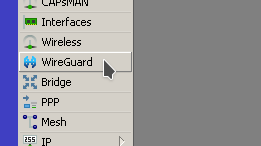
Dort legen wir mit dem “+” ein Interface an

und benennen es nach Lust und Laune und drücken dann zum anlegen “Apply”:
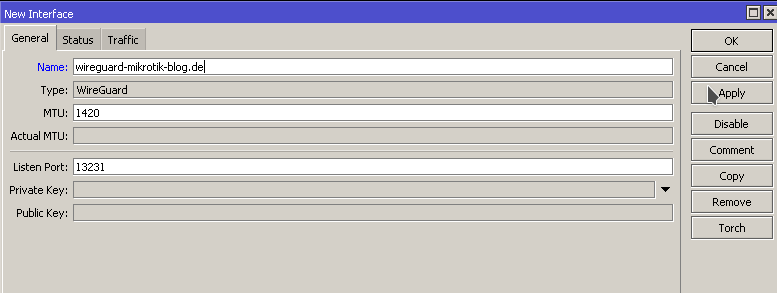
Unter “IP > Addresses” legen wir ein lokales Netz auf diesem neuen Interface an
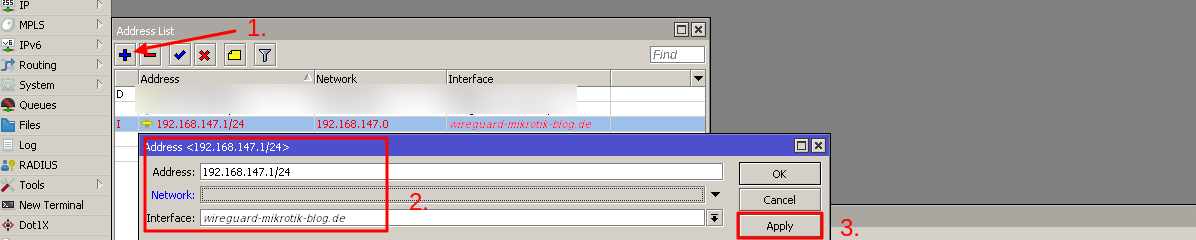
Nun legen wir einen “Peer” für den Gegenüber (Handy) an. Hierbei transferieren wir den in der Handy-App erzeugten, öffentlichen Key auf den MikroTik Router. Die /32 Adresse erlaubt es uns zu definieren, dass nur von dieser IP (des Gegenübers) Traffic durch den Tunnel darf.

–
Teil 2 – Konfiguration in der WireGuard Handy-App (Android) – WireGuard Client
Vorweg, wir nutzen die offizielle WireGuard-App für Android: https://www.wireguard.com/install/
- Wireguard Peer für das Handy neu anlegen

Nun konfigurieren wir das lokale Interface und die Verbindung zum Teilnehmer (das ist dann einfach die Gegenseite (der MikroTik Router)
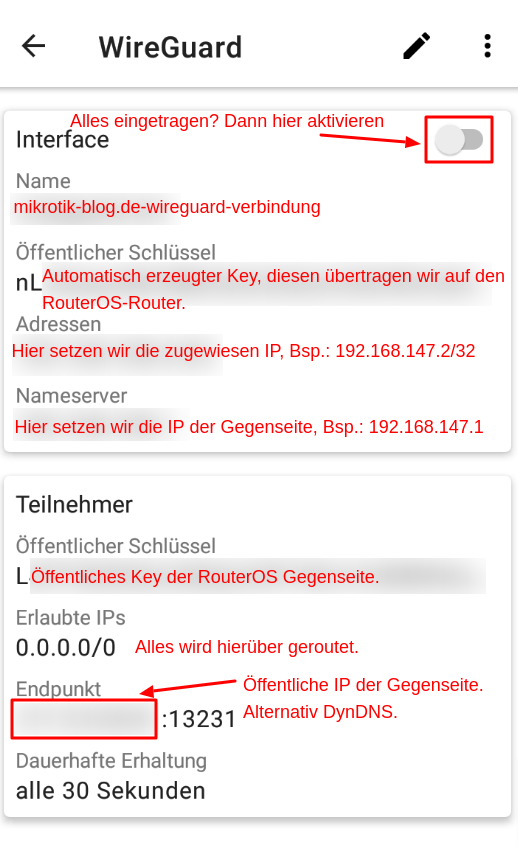
Passt alles, verbindet sich das Handy nun zum MikroTik Router und man surft gesichert über die Internetanbindung Zuhause.
Ihr habt uns News rund um MikroTik oder Fragen, denen wir nachgehen können? Dann meldet euch gerne bei uns!
- info@mikrotik-blog.de
Schreibe einen Kommentar